你有没有遇到过这种情况:盯着一个网页,心里想着“要是能一键把这些有用的数据全都导出来就好了”,而不是傻傻地花一下午时间复制粘贴?其实你不是一个人在战斗。到了 2025 年,网页数据抓取早就不只是极客们的专属技能,而是各行各业的日常刚需。无论是销售团队整理潜在客户名单,还是电商运营盯着竞品价格,大家都想高效地搞定网页数据。好消息是,Python 让网页抓取变得超级简单——哪怕你唯一的编程经验只是当年给 QQ 空间换过背景。
这篇教程会带你用 Python 从零开始搞定数据抓取。内容覆盖静态和动态网页,还会教你怎么结合 这款 AI 网页爬虫工具,让你的数据自动化流程直接起飞。不管你是刚入门的小白,还是想进阶提升数据能力的同学,都能在这里学到实用技巧、真代码案例,还有我多年 SaaS 自动化踩坑总结的经验。
网页抓取到底是啥?为啥都用 Python?
先来科普下基础。网页抓取,其实就是让电脑自动帮你从网站上批量提取你想要的信息。比如让机器帮你“读”网页,把产品价格、新闻标题、联系方式等内容一锅端,省得你手动整理(参考 )。企业用网页抓取做竞品监控、市场调研、客户线索收集,甚至还能给 AI 模型喂数据(参考 )。
那为啥Python成了网页抓取的首选?首先,Python 语法简单直白,初学者也能很快上手。更重要的是,Python 有一堆强大的库:requests、BeautifulSoup、Scrapy、Selenium、pandas 等,基本涵盖了从网页请求、HTML 解析到数据导出全流程。难怪有大约 ,远超其他语言。
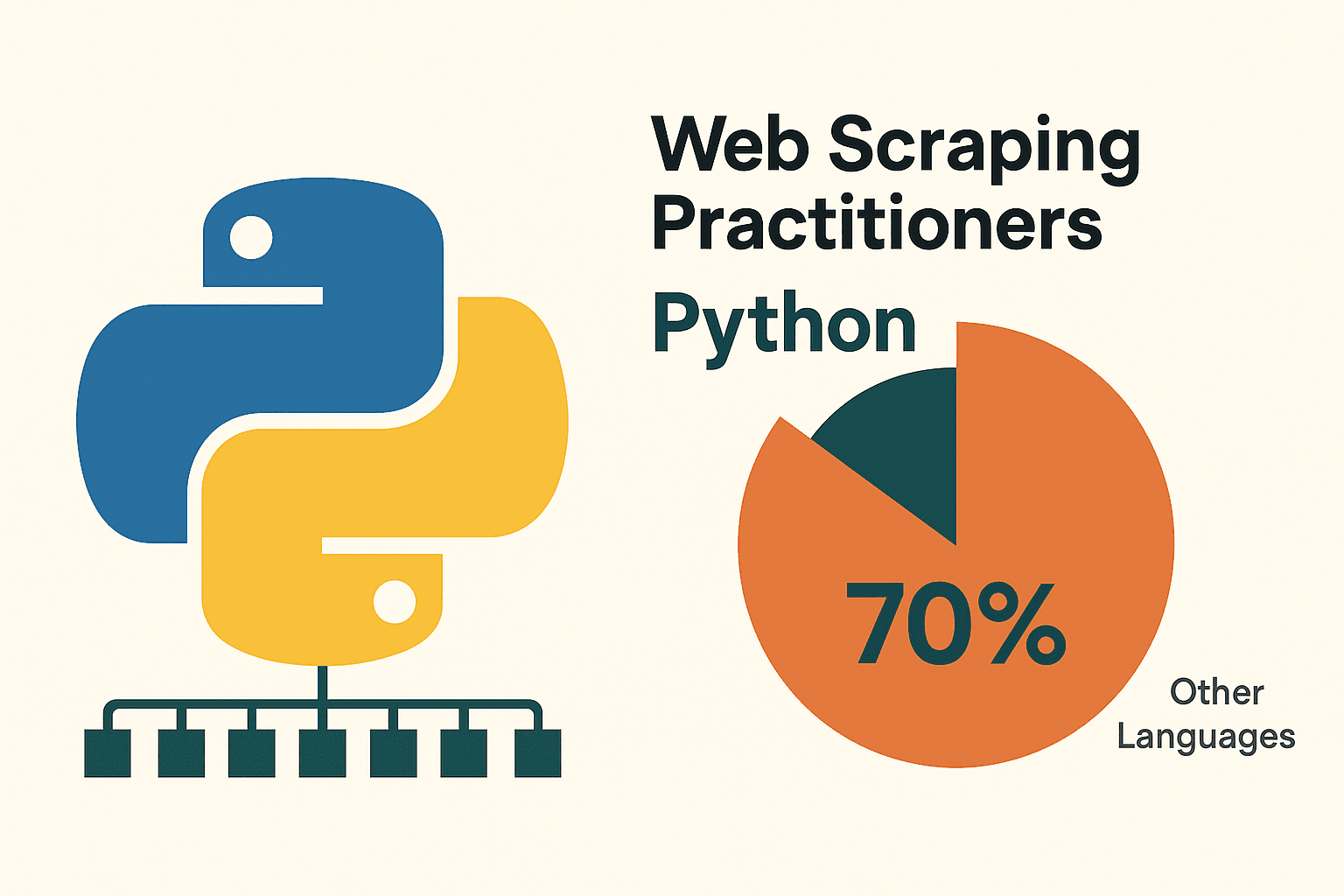
为什么用 Python 做网页抓取?
我自己用过不少编程语言,但做网页抓取时,Python 总是最省心的选择,尤其适合新手。原因很简单:
- 语法简单易读: Python 代码清晰,写爬虫脚本不容易出错,调试也很方便(参考 )。
- 库生态丰富: requests(HTTP 请求)、BeautifulSoup(HTML 解析)、Scrapy(大规模爬取)、Selenium(浏览器自动化)、pandas(数据分析)等,几乎覆盖了抓取的每个环节(参考 )。
- 社区资源强大: Python 社区活跃,遇到问题网上一搜就有答案。
Python 和其他方案对比怎么样?直接看表:
| 方式 | 优点 | 缺点 |
|---|---|---|
| Python | 易学易用,库生态丰富,数据分析强大,灵活性高 | 需要写代码,遇到复杂 JS 网站需额外工具 |
| JavaScript/Node | 原生支持动态内容,异步友好,和前端同语言 | 学习曲线陡峭,专用爬虫库较少,对新手不友好 |
| R (rvest) | 适合科研数据快速提取,和 R 分析无缝衔接 | 抓取生态小,动态网页支持弱 |
| 无代码工具 | 无需编程,快速上手,AI/可视化辅助(如 Thunderbit) | 灵活性有限,复杂逻辑难实现,有用量限制 |
(参考 ,)
对大多数企业和数据爱好者来说,Python 兼具强大、灵活和易用,绝对是首选。
Python 环境搭建:数据抓取前的准备
在正式开工前,先把 Python 环境配好。其实比装宜家家具还简单,绝对不会剩下螺丝。
1. 安装 Python:
去 下载最新版 Python 3。Windows 用户记得勾选“Add Python to PATH”。Mac 可以用 Homebrew(brew install python3)。Linux 基本自带,或者用 apt install python3 python3-pip 安装(参考 )。
2. (推荐)创建虚拟环境:
这样每个项目的依赖互不影响。在项目文件夹下:
1python -m venv venv
2# 激活虚拟环境:
3# Windows:
4venv\Scripts\activate
5# Mac/Linux:
6source venv/bin/activate3. 安装常用库:
打开终端输入:
1pip install requests beautifulsoup4 pandas selenium lxmlrequests:发 HTTP 请求beautifulsoup4:解析 HTMLpandas:数据处理和导出selenium:动态网页抓取(可选)lxml:高效 HTML/XML 解析
4. 选个顺手的代码编辑器:
- (装 Python 插件):轻量、流行、适合新手。
- :功能强大,专为 Python 打造。
- :交互式,适合实验和数据分析(参考 )。
5. (Selenium 用户)安装 WebDriver:
Selenium 需要浏览器驱动(比如 ChromeDriver)。推荐用 webdriver_manager:
1pip install webdriver-manager脚本里这样用:
1from selenium import webdriver
2from selenium.webdriver.chrome.service import Service
3from webdriver_manager.chrome import ChromeDriverManager
4driver = webdriver.Chrome(service=Service(ChromeDriverManager().install()))小提示:如果 pip 不识别,检查 Python 是否加到 PATH,虚拟环境是否激活。
静态网页抓取实战:Python 步步详解
静态网页是抓取的“入门款”。只要浏览器“查看源代码”能看到的数据,Python 都能轻松采集。
以 这个练习网站为例,演示完整流程:
步骤 1:获取网页内容
1import requests
2url = "http://quotes.toscrape.com/page/1/"
3response = requests.get(url)
4html = response.text
5print(response.status_code) # 200 表示成功步骤 2:解析 HTML
1from bs4 import BeautifulSoup
2soup = BeautifulSoup(html, 'html.parser')
3quotes = soup.find_all("div", class_="quote")步骤 3:提取数据
1for q in quotes:
2 text = q.find("span", class_="text").get_text()
3 author = q.find("small", class_="author").get_text()
4 print(f"{text} --- {author}")步骤 4:处理分页
1import pandas as pd
2all_data = []
3page = 1
4while True:
5 url = f"http://quotes.toscrape.com/page/{page}/"
6 resp = requests.get(url)
7 if resp.status_code != 200:
8 break
9 soup = BeautifulSoup(resp.text, 'html.parser')
10 quotes = soup.find_all("div", class_="quote")
11 if not quotes:
12 break
13 for q in quotes:
14 text = q.find("span", class_="text").get_text()
15 author = q.find("small", class_="author").get_text()
16 all_data.append({"quote": text, "author": author})
17 page += 1
18df = pd.DataFrame(all_data)
19df.to_csv("quotes.csv", index=False)这样就能批量抓取多页内容,并导出为 CSV 文件。几行代码就能搞定,是不是很高效?(参考 )
小建议: 抓取前先看看网站的 robots.txt 和服务条款。请求别太频繁,建议每次请求间隔 time.sleep(1),别给服务器添麻烦。
动态网页抓取:用 Selenium 搞定 JS 渲染页面
有些网站的数据需要 JavaScript 渲染后才显示(比如无限滚动、弹窗、动态报表等),这时候就要用 Selenium 这种“模拟浏览器”的工具。
步骤 1:启动浏览器
1from selenium import webdriver
2from selenium.webdriver.common.by import By
3from selenium.webdriver.chrome.service import Service
4from webdriver_manager.chrome import ChromeDriverManager
5driver = webdriver.Chrome(service=Service(ChromeDriverManager().install()))
6driver.get("https://example.com/dynamic-products")步骤 2:等待内容加载
1from selenium.webdriver.support.ui import WebDriverWait
2from selenium.webdriver.support import expected_conditions as EC
3WebDriverWait(driver, 10).until(
4 EC.presence_of_element_located((By.ID, "product-list"))
5)步骤 3:滚动或点击加载更多
1import time
2last_height = driver.execute_script("return document.body.scrollHeight")
3while True:
4 driver.execute_script("window.scrollTo(0, document.body.scrollHeight);")
5 time.sleep(2)
6 new_height = driver.execute_script("return document.body.scrollHeight")
7 if new_height == last_height:
8 break
9 last_height = new_height步骤 4:提取数据
1products = driver.find_elements(By.CLASS_NAME, "product-item")
2data = []
3for prod in products:
4 name = prod.find_element(By.CSS_SELECTOR, "h2.product-name").text
5 price = prod.find_element(By.CSS_SELECTOR, "span.price").text
6 data.append({"name": name, "price": price})步骤 5:保存并关闭
1import pandas as pd
2df = pd.DataFrame(data)
3df.to_csv("products.csv", index=False)
4driver.quit()小技巧:
- 用
WebDriverWait显式等待元素加载,避免报错(参考 )。 - 想无界面运行可以加
options.headless = True。 - 如果能在浏览器网络面板找到 JSON API,直接用 requests 抓取更快,无需 Selenium。
Thunderbit + Python:打造高效数据自动化流程
有时候,即使用 Python 各种库,遇到结构混乱或特别复杂的网站,写爬虫也会让人头大。这时候, 就能帮你轻松搞定。
Thunderbit 是一款 AI 网页爬虫 Chrome 插件,支持可视化点选抓取,无需写代码,特别适合需要快速获取数据的业务用户。当然,它也能和 Python 搭配,打造更强大的数据自动化流程。
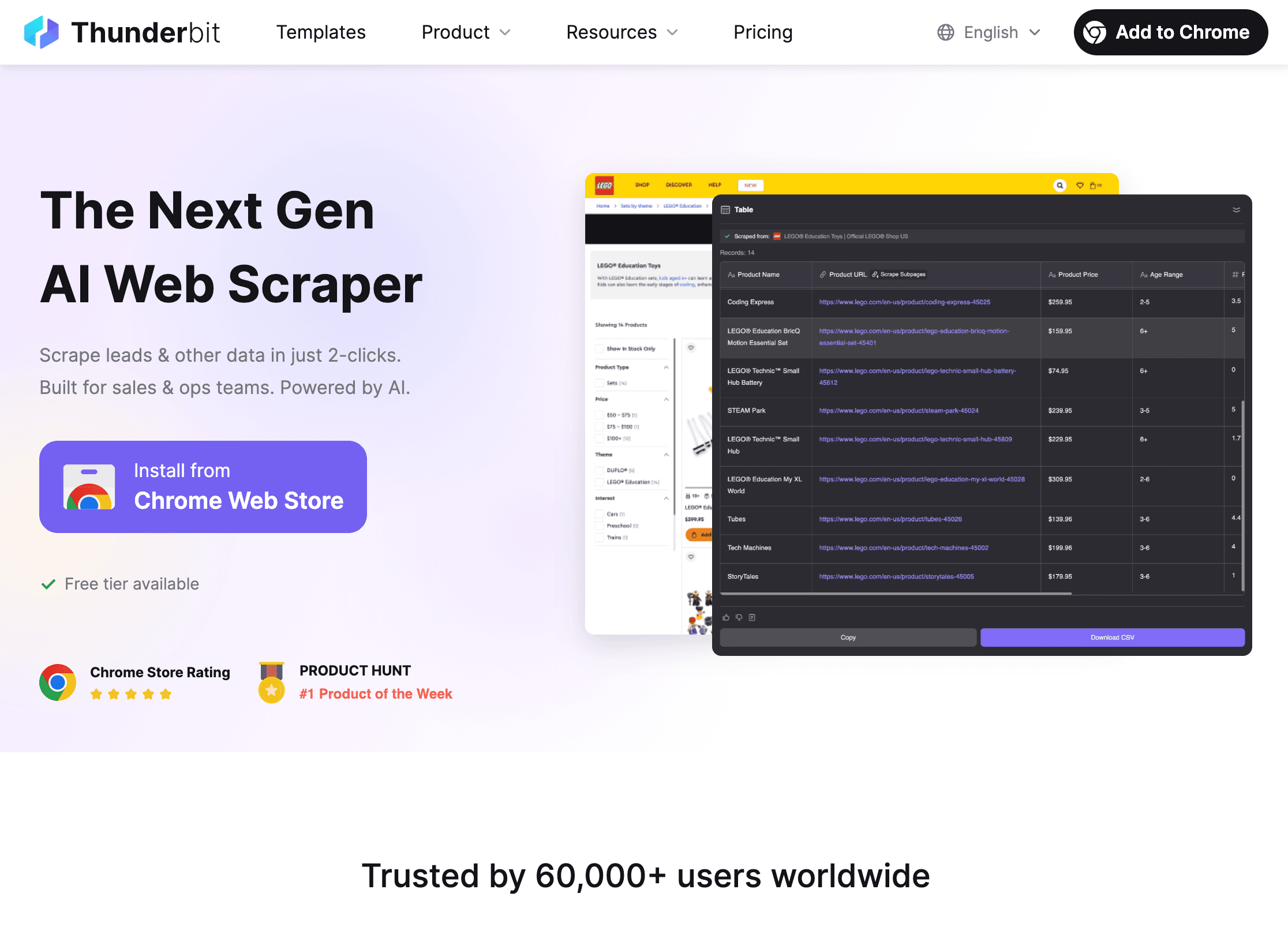 Thunderbit + Python 工作流举例:
Thunderbit + Python 工作流举例:
-
用 Thunderbit 抓取数据:
- 打开 。
- 点击“AI 智能识别字段”,让 Thunderbit 自动推荐要提取的内容。
- 支持分页、子页面、图片、PDF 等一键采集。
- 数据可直接导出为 CSV、Excel、Google Sheets、Notion、Airtable 等。
-
用 Python 分析和清洗数据:
- 用 pandas 读取导出的文件:
1import pandas as pd 2df = pd.read_csv("thunderbit_output.csv") - 随后可以筛选、清洗、合并、可视化或做更高级的分析。
- 用 pandas 读取导出的文件:
-
自动化数据流程:
- Thunderbit 支持定时抓取,每天自动获取最新数据。
- 搭配 Python 脚本实现自动报告、预警或进一步处理。
为啥要两者结合? Thunderbit 让你省去繁琐的代码和调试,特别适合结构复杂或临时性抓取任务。Python 则能让你灵活处理、分析和集成数据。两者结合,效率直接翻倍!(参考 )
Python 网页抓取常见难题与应对方法
网页抓取并不是每次都顺风顺水,常见问题和解决思路如下:
1. 被封禁(403/429 错误、验证码):
- 换 User-Agent,模拟真实浏览器。
- 用代理池,轮换 IP(参考 )。
- 请求间加延时(
time.sleep())。 - 遵守 robots.txt 和 crawl-delay。
- 遇到验证码可以用 Selenium 手动处理,或者接入验证码识别服务。
2. 动态内容加载不出来:
- 用 Selenium 渲染 JS 页面。
- 浏览器网络面板找 API,直接请求 JSON 数据。
3. 登录/会话问题:
- 用
requests.Session()保持 cookie。 - 需要自动登录时用 Selenium。
4. 网站结构变动:
- 选择器尽量用 ID,少用 class。
- 定期监控页面结构,及时调整脚本。
- Thunderbit 的 AI 能自动适应页面变化,省去维护烦恼。
5. 大量数据抓取:
- 用并发(
concurrent.futures或asyncio)提升速度。 - 分批写入磁盘或数据库,避免内存爆掉。
(参考 ,)
抓取脚本调试与优化小贴士
遇到问题时,可以按下面的清单排查:
- HTTP 404/403/429: 检查 URL、请求头、访问频率。
- 超时/连接错误: 加重试机制,指数退避。
- AttributeError/NoneType: 访问元素前先判断,或者打印实际 HTML 检查。
- 编码问题: 设置
response.encoding = 'utf-8',或者保存文件时指定编码。 - Selenium 找不到元素: 用显式等待,检查选择器是否写对了。
- 内存溢出: 分批写入、用生成器,或者用数据库存大数据集。
- 调试方法: 多用 print、日志,或者把 HTML 保存下来分析。
如果想提升性能,大项目可以用异步请求(aiohttp)、多线程,或者用 Scrapy 框架。但新手阶段不用太纠结优化,代码清晰易懂最重要。
合规与道德:网页抓取的法律红线
数据抓取虽强大,但也要守规矩。建议:
- 遵守 robots.txt 和服务条款: 网站禁止抓取就别动。
- 避免采集个人或敏感信息: 只抓取公开数据,尊重隐私。
- 礼貌抓取: 控制请求频率,避开高峰时段,别给服务器添堵。
- 标识身份: 有需要可以自定义 User-Agent 并留联系方式。
- 了解法律风险: 美国等地抓取公开数据通常合法,但违反 ToS 或抓取隐私数据可能违法(参考 )。
- 优先用 API: 网站有开放 API 时优先用,更安全稳定。
(参考 ,)
总结与核心要点
用 Python 抓取网页数据,是当下数据时代最实用的技能之一。要点回顾:
- Python 是网页抓取首选,因为简单、库多、社区活跃(参考 )。
- 静态网页用 requests + BeautifulSoup,动态内容用 Selenium。
- Thunderbit 能高效搞定复杂、结构混乱或临时性抓取任务,Python 负责后续分析和自动化。
- 遇到难题,可以通过更换请求头、代理、延时、健壮的异常处理等方式应对。
- 合规抓取,尊重网站、避免敏感数据、合法合规。
建议:先从简单网站入手,写第一个脚本,看看能采集到什么。熟练后,试试 Thunderbit + Python 的组合,体验自动化数据流的威力。记住:每个报错都是成长的机会,Stack Overflow 永远是你的好帮手。
想看 Thunderbit 实际演示或了解更多抓取技巧?欢迎访问 ,或者订阅我们的 获取教程和实用技巧。
祝你抓取顺利,数据干净,脚本无 bug,IP 永不被封!
常见问题解答
1. 什么是网页抓取?合法吗?
网页抓取就是自动化采集网站数据的过程。抓取公开数据在美国和大多数国家通常是合法的,但要遵守网站条款,避免采集敏感信息,合规处理隐私(参考 )。
2. 为什么大多数人用 Python 做网页抓取?
Python 易学,拥有强大的抓取库(requests、BeautifulSoup、Selenium、pandas),社区资源丰富,遇到问题容易找到解决方案(参考 )。
3. 什么时候用 Selenium,而不是 requests/BeautifulSoup?
当数据需要 JavaScript 渲染、页面初始 HTML 没有目标内容时,用 Selenium 模拟真实浏览器抓取。
4. Thunderbit 如何与 Python 配合?
Thunderbit 用 AI 可视化抓取复杂或无结构数据,一键导出为 CSV/Excel/Sheets。你可以用 Python 进一步清洗、分析或自动化处理,大大节省开发时间。
5. 如何避免抓取被封?
更换 User-Agent、使用代理、加延时、遵守 robots.txt,避免采集敏感或隐私数据。大规模抓取可考虑反爬服务。
想亲自体验数据抓取?赶紧下载 ,感受 AI 与 Python 结合带来的高效数据采集。如果遇到难题,记住:每个高手都是从第一行代码开始的。
延伸阅读